Oglejte si in ustvarite časovne postavke s tržnim koledarjem
Koledar za trženje ponuja pogled v slogu koledarja, v katerem si lahko ogledate in ustvarite elemente, ki temeljijo na času, kot so dejavnosti strank, dogodki, seje in sestanki. Tako po videzu kot po načinu uporabe je podoben programu Microsoft Outlook.
Koledar je na voljo kot kontrolnik, ki ga lahko skrbniki in prilagojevalci dodajajo poljubnemu obrazcu ali entiteti v sistemu in ga optimizirajo zanj ali zanjo.
Vrste in lokacije koledarjev za trženje
Na voljo sta dve osnovni vrsti koledarjev za trženje:
- Koledarji na ravni entitete: koledarji na ravni entitete se prikažejo, ko prvič odprete entiteto iz glavnega navigatorja, kot so dogodki, potovanja strank ali glavni tržni koledar. Prikazani so, kjer bi običajno videli pogled seznama, in ko so prisotni, lahko preklopite med pogledom koledarja in pogledom seznama. Tukaj boste videli relevantne zapise prikazane na koledarju glede na njihove načrtovane datume in tukaj lahko odprete vse navedene zapise. Ta vrsta koledarja lahko prikazuje več vrst entitet in zagotavlja izbirnik sistemskega pogleda za filtriranje prikazanih zapisov.
- Koledarji na ravni obrazca: Koledarji na ravni obrazca se prikažejo, ko si ogledujete določen zapis, na primer določen dogodek. Integrirani so v pogled obrazca. Prikazani so lahko v lastnem zavihku na obrazcu ali kot razdelek na zavihku z drugimi razdelki nastavitev, ki so prav tako na voljo. Ta vrsta koledarja lahko prikazuje in ustvarja samo zapise ene vrste ter ne zagotavlja izbirnika sistemskega pogleda. Pogosto so konfigurirani za prikaz informacij, ki so povezane z določenim zapisom, kjer so prikazani.
Razen tukaj navedenih razlik sta obe vrsti koledarja videti enako in delujeta na podobne načine.
Koledar rezervacij sobe
Koledar rezervacij sobe je koledar na ravni obrazca, ki je na voljo za zapise dogodkov. Če ga želite uporabiti, pojdite na Dogodki>Dogodek>Dogodek, odprite zapis dogodka in nato pojdite na njegov Zavihek Rezervacije sob. Koledar prikazuje vse rezervacije sob, dodeljene trenutno prikazanemu dogodku in njegovim sejam. Nerezervirane sobe niso prikazane, enako velja tudi za dogodke in seje brez dodeljenih sob. Koledar je samo za branje, tako da ne morete ustvariti nobenih sej ali rezervacij.
Koledar dodelitev govornika
Koledar dodelitev govornika je koledar na ravni obrazca, ki je na voljo za zapise govornikov. Če ga želite uporabiti, pojdite na Dogodki>Udeleženci>Govorci, odprite zapis govorca in nato pojdite na njegov Zavihek Udeležbe govorcev. Koledar prikazuje vsa govorna opravila, ki so povezana s trenutno prikazanim govorcem.
Koledarji po meri
Prilagojevalci sistema lahko skoraj vsaki entiteti ali obrazcu dodajo koledarje po meri, zato ima lahko vaš sistem več koledarjev ali druge koledarje, kot so opisani v prejšnjih razdelkih. Če ste skrbnik ali prilagajalec sistema, glejte Ustvarjanje in prilagajanje tržnih koledarjev za podrobnosti o dodajanju, prilagajanju in odstranjevanju koledarjev po meri.
Uporaba koledarja
Ogled koledarja in brskanje po njem
Na naslednji sliki so izpostavljene najpomembnejše funkcije za prikaz koledarja za trženje in premikanje po njem. Prikazan je koledar na ravni entitete, na katerem so prikazane številne vrste entitet. Koledarji na ravni obrazca so skoraj enaki, glavne razlike pa so navedene v legendi slike.
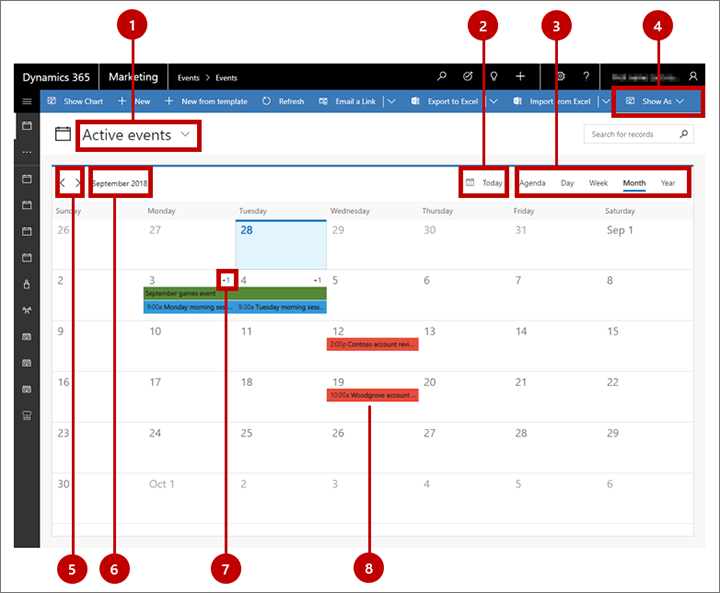
Legenda:
Izbirnik sistemski pogled: S tem spustnim seznamom izberite sistemski pogled, ki vzpostavi vnaprej konfiguriran filter, ki nadzoruje, katere zapise lahko vidite v koledarju (ali seznamu). Ime trenutnega pogleda je prikazano tukaj. Ta možnost je na voljo samo za koledarje na ravni entitete; za koledarje na ravni obrazca je sistemski pogled vnaprej določen in nespremenljiv.
Gumb Danes: Izberite ta gumb, če želite skočiti na trenutni datum, pri tem pa ohraniti trenutni pogled koledarja in sistemski pogled. V večdnevnih pogledih je izpostavljen trenutni dan. (Če je trenutni dan že prikazan in izbran, ne boste videli spremembe.)
Izbirnik pogleda: Tukaj izberite gumb za prikaz enega dneva, celega tedna ali celega leta. Izberete lahko tudi pogled dnevnega reda, ki prikaže kompakten seznam koledarskih elementov.
Pokaži kot: Izberite ta gumb, da odprete spustni seznam, kjer lahko preklapljate med predstavitvijo koledarja ali standardno predstavitvijo seznama. Ta možnost je prikazana samo za koledarje na ravni entitete; za koledarje na ravni obrazca je vedno prikazan koledar.
Gumbi za povečanje: tukaj izberite levi ali desni gumb, da povečate prikazano časovno obdobje za eno enoto (dan, teden ali leto, kot je izbrano v izbirniku pogleda).
Prikazano časovno obdobje: Poimenuje trenutno prikazano časovno obdobje. To vrednost izberite, če želite odpreti kontrolnike koledarja, s katerimi lahko hitro skočite na drug datum, teden ali leto.
Prikaz prekoračitve (samo mesečni pogled): Za dneve, ko je načrtovanih več elementov, kot jih je mogoče prikazati v trenutnem pogledu, ta vrednost označuje, koliko nevidenih elementov je načrtovanih (kot je +1 ). Če si želite ogledati vse elemente, načrtovane za dneve s prikazom prekoračitve, dvokliknite prazen prostor med številko datuma in prikazom +n ali uporabite puščične tipke s tipkovnico izberite dan in pritisnite Enter. Izberite kateri koli element v pojavnem oknu, če si želite ogledati podrobnosti o njem ali ga urediti, ali pa izberite Nov element , da dodate nov koledarski element na ta datum.
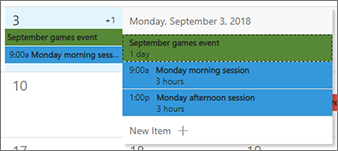
Načrtovani element: Načrtovani elementi so prikazani kot označene barvne vrstice, kjer barva označuje vrsto predmeta. Privzeto so dogodki zeleni, seje modre in sestanki rdeči. Izberite kateri koli načrtovani element, če si želite ogledati njegov povzetek samo za branje v pojavnem pogovornem oknu, ki vključuje tudi gumb Uredi , ki vam omogoča, da odprete celoten zapis za urejanje. Nekatere vrste elementov bodo morda neposredno odprle stran za urejanje (to je odvisno od tega, kako je nastavljen koledar).
Ustvarjanje elementov v mesečnem pogledu
Ustvarjanje novega elementa koledarja pri delu v mesečnem pogledu:
Z miško ali s puščičnimi tipkami izberite dan v koledarju.
Znova kliknite izbrani datum ali obdobje ali na tipkovnici pritisnite Enter. V pojavnem oknu bodo prikazani vsi elementi, načrtovani za (morebitni) izbrani dan, vključno s tistimi, ki so v standardnem pogledu skriti zaradi prostorskih omejitev.
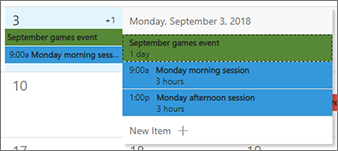
V pojavnem oknu izberite Nov element in nato izberite vrsto elementa (kot je dogodek, seja ali sestanek), ki ga želite ustvariti. Prikazane vrste elementov se lahko razlikujejo glede na konfiguracijo koledarja.
Ob robu okna se odpre obrazec za hitro ustvarjanje. V njem lahko določite nekaj najpomembnejših nastavitev za novi element. (Za podrobnejše nastavitve boste morda morali pozneje odpreti celoten obrazec za urejanje zapisa.)
Izberite Shrani na dnu obrazca za hitro ustvarjanje, da shranite nov element.
Ustvarjanje elementov v dnevnem ali tedenskem pogledu
Ustvarjanje novega elementa koledarja pri delu v dnevnem ali tedenskem pogledu:
Izberite dan in časovno obdobje. Če uporabljate miško, obdobje izberite tako, da kliknete in povlečete. Če uporabljate tipkovnico, najprej izberite čas začetka in pritisnite Enter, nato pa s puščičnimi tipkami ter kombinacijo tipk Shift in Enter izberite čas konca.
Znova kliknite izbrano datumsko obdobje ali na tipkovnici pritisnite Enter. Odpre se pojavni meni, v katerem izberite vrsto elementa, ki ga želite ustvariti.
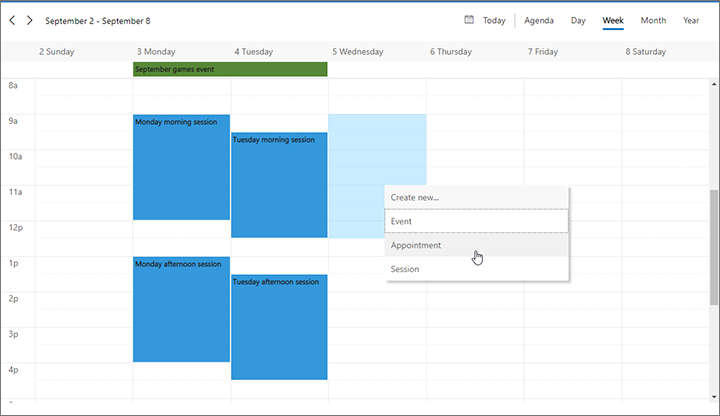
Ob robu okna se odpre obrazec za hitro ustvarjanje. V njem lahko določite nekaj najpomembnejših nastavitev za novi element. (Za podrobnejše nastavitve boste morda morali pozneje odpreti celoten obrazec za urejanje zapisa.)
Izberite Shrani na dnu obrazca za hitro ustvarjanje, da shranite nov element.